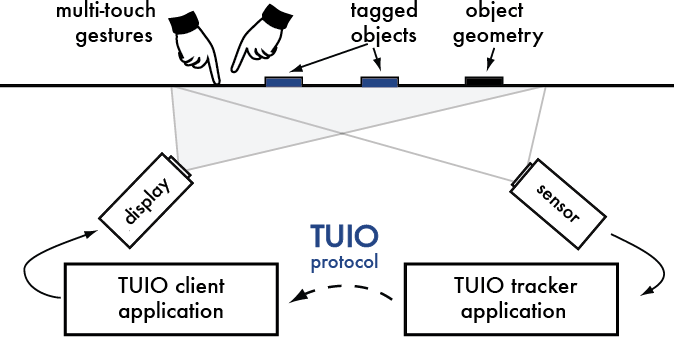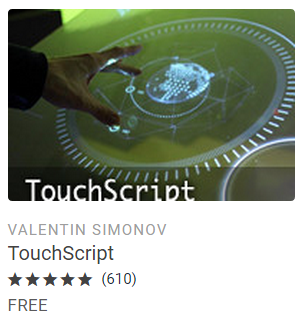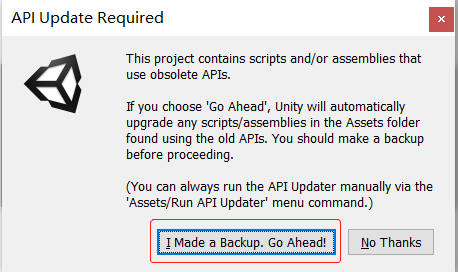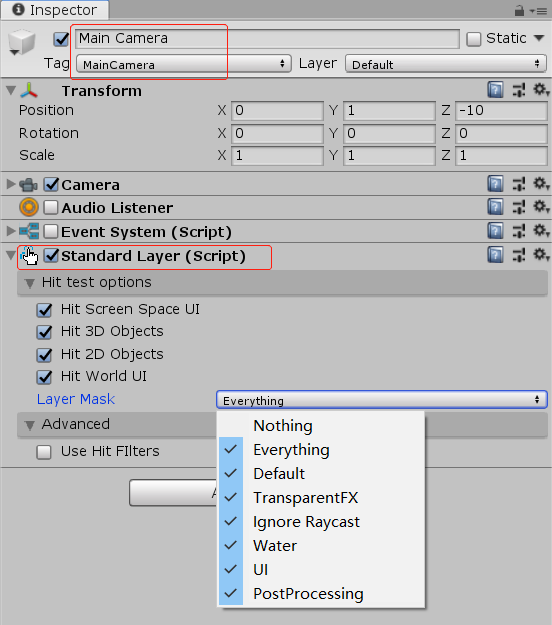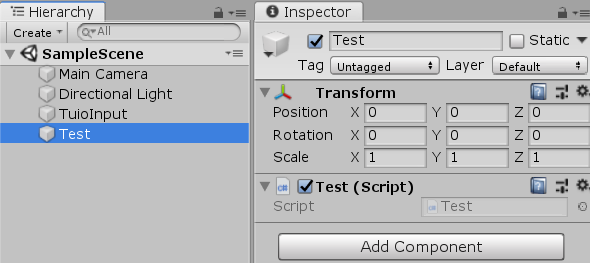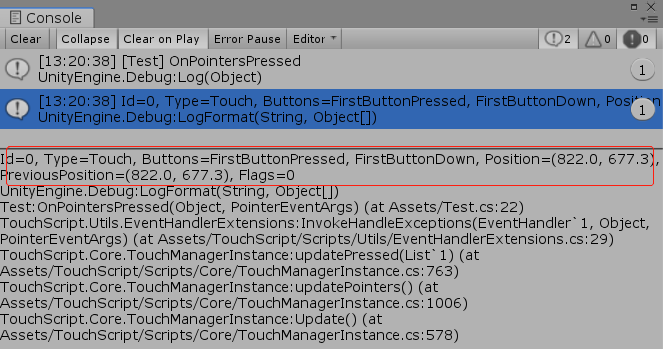雷达+Unity+TUIO实现与投影交互
post by:追风剑情 2019-11-22 11:47
雷达 + 投影 + unity 基本上属于展示类项目的主流
与投影交互原理
TUIO(Table-Top User Interfaces Objects): 一种多点触控通讯协议,默认端口号3333
TUIO模拟器下载 百度网盘下载 提取码 pdd2
一、Untiy从资源商店下载TouchScript插件
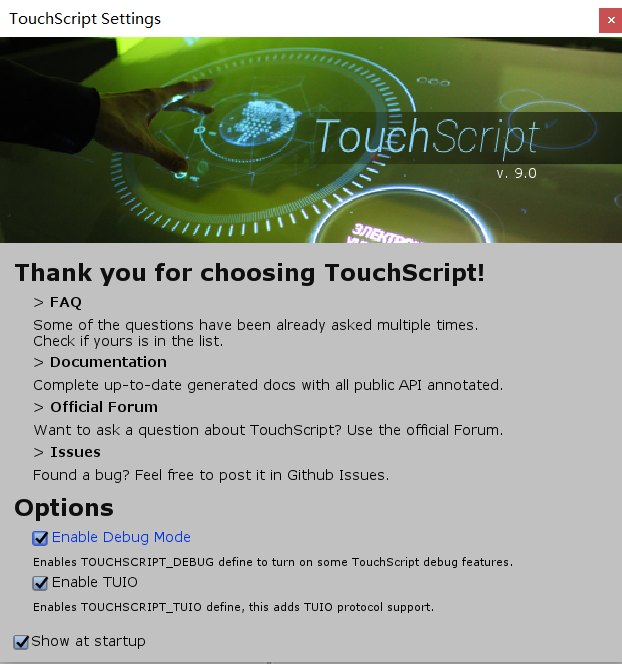
勾选上Enable Debug Mode、Enable TUIO后,将自动添加以下宏定义
![]()
二、TUIO关键代码分析
TuioInput.cs
namespace TouchScript.InputSources
{
public sealed class TuioInput : InputSource
{
//监听3333端口
private void connect()
{
if (!Application.isPlaying) return;
if (server != null) disconnect();
server = new TuioServer(TuioPort);
server.Connect();
updateInputs();
}
//收到TUIO协议
public override void INTERNAL_DiscardPointer(Pointer pointer)
{
if (pointer.Type == Pointer.PointerType.Touch)
{
touchPool.Release(pointer as TouchPointer);
}
else if (pointer.Type == Pointer.PointerType.Object)
{
objectPool.Release(pointer as ObjectPointer);
}
}
}
}
三、Unity接收TUIO事件
1、在主摄像机上挂上StandardLayer脚本,用来设置要响应触碰操作的对象类型和层。
StandardLayer脚本会屏蔽掉UGUI自己的事件响应(即,无法直接点击UI)
2、场景中添加TuioInput脚本
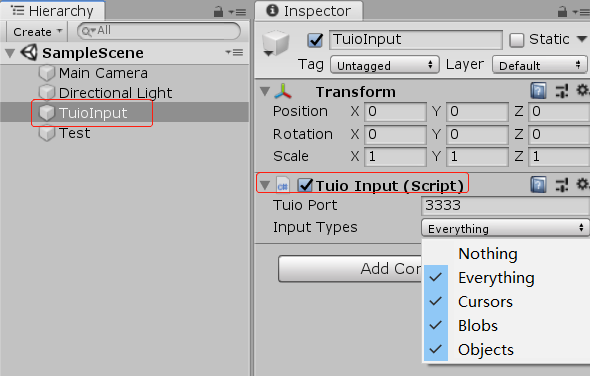
Tuio Port: 要监听TUIO协议的端口号
Input Types: 要监听的事件类型
TuioListener.cs
using System.Collections;
using System.Collections.Generic;
using UnityEngine;
//需要引入这两个命名空间
using TouchScript;
using TouchScript.Pointers;
public class TuioListener : MonoBehaviour
{
void Start()
{
TouchManager.Instance.PointersPressed += OnPointersPressed;
}
private void OnPointersPressed(object sender, PointerEventArgs e)
{
Debug.Log("[Test] OnPointersPressed");
//打印所有触点信息
IList<Pointer> pointers = e.Pointers;
for (int i=0; i<pointers.Count; i++)
{
Pointer p = pointers[i];
Debug.LogFormat("Id={0}, Type={1}, Buttons={2}, Position={3}, PreviousPosition={4}, Flags={5}",
p.Id, p.Type, p.Buttons, p.Position.ToString(), p.PreviousPosition.ToString(), p.Flags);
//检测是否点中了3D物体
Raycast(p.Position);
}
}
private Vector3 origin, direction;
private void Update()
{
//在场景中显示射线方便观察调式
Debug.DrawRay(origin, direction, Color.red);
}
//发射射线
private void Raycast(Vector2 screenPoint)
{
Ray ray = Camera.main.ScreenPointToRay(screenPoint);
origin = ray.origin;
direction = ray.direction;
RaycastHit hit;
if (Physics.Raycast(ray, out hit, int.MaxValue))
{
Debug.Log("检测到物体: " + hit.transform.name);
}
}
}
评论:
发表评论: